
クラウド上の置き場所。ライブラリ
すでにAdobe製品を利用されている方は「CCライブラリ」としてお馴染みだと思います。「ライブラリは誰とでも共有できるアセットのコレクション」となっていますが、ざっくりまとめると、
・デザインやアセットをまとめたり整理できる
・ネットに接続できればデバイスを問わずアクセスできる
・共有してチームやグループで利用できる
などの利点があります。
まずは自分のライブラリを作成してみましょう。
[ほとんどがプレミアムプランで利用できる機能です]
無料プランでは、自分のライブラリを作成したり共有したりすることが出来ますが、自分で作ったライブラリ内であってもそこからテンプレートとして利用することはできません。またAdobe Creative Cloudユーザーの場合、製品版で利用しているCCライブラリがExpressでも共有されます。「作成したアイテム」に製品版で既に作成しているライブラリも表示されます。
ライブラリの作成
新規でライブラリを作成するにはいくつかの方法がありますが、一番わかりやすいトップページからの作成方法を見ていきましょう。
トップページの左側ナビゲーションバーからライブラリを選択します。
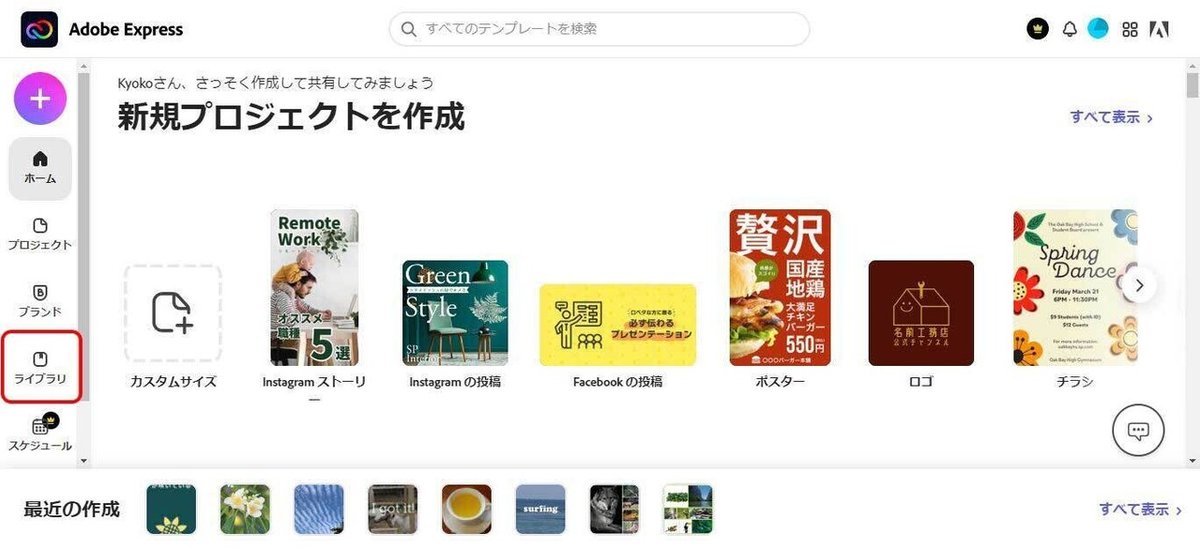
ライブラリページが開きます。
まず、中央あたりに「作成したアイテム」「共有されたアイテム」「最近の作成」の3つのタブが表示されているかと思います。

タブの右側にある「並べ替え」で名前順や新旧の順番で並べ替えができます。
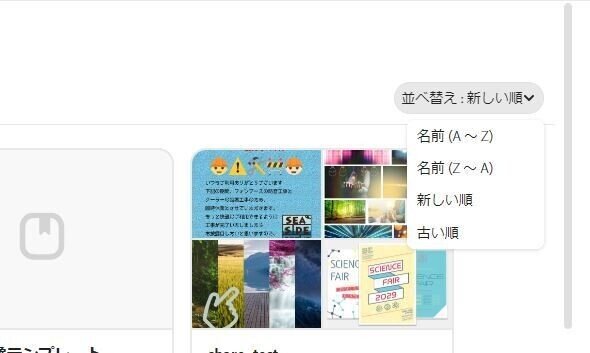
タブをひとつずつ見ていきます。
〇作成したアイテム
自分が作成したライブラリが表示されます。
新規ライブラリの作成は、中央左寄りに表示されている「ライブラリを作成」をクリックし、ライブラリ名を入力して「作成」をクリックします。

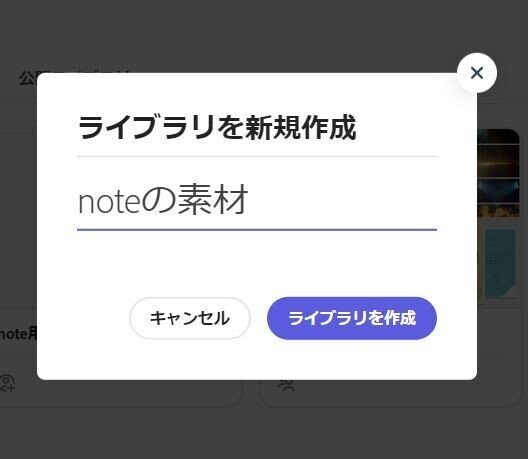
作成されたライブラリは、クリックして開くことが出来ます。
各ライブラリはパネル状に表示されています。1つのパネルにマウスを重ねると管理ボタンやサブメニューボタンが表示されます。
ここでの表示を詳しく見ていきます。
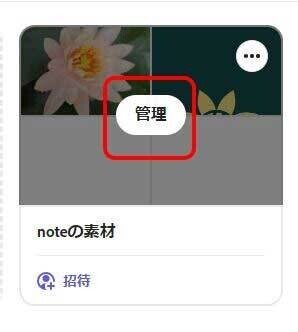
サムネイル中央の「管理」をクリックするとテンプレートやアセットを追加出来る画面に移ります。

この画面からライブラリにテンプレートを追加してみましょう。「テンプレートを追加」をクリックします。
次にライブラリにテンプレートとして追加するプロジェクトの選択画面になります。

プロジェクトひとつ選択すると、テンプレートを作成ボックスが開きますので、テンプレート名と、必要であれば説明を入力して「テンプレートを保存」ボタンをクリックします。

ライブラリにテンプレートが追加されました。

次にアセットを同じライブラリに追加してみます。アセットのタブを開き、「アセットの追加」をクリックします。サポートされているファイル形式はjpg、png、GIF、PSD、Aiとなっています。デバイスからファイルを選択して追加します。

アセットにjpgが追加されました。

追加されているアセットのサムネイルにマウスを重ねるとメニューが表示されます。
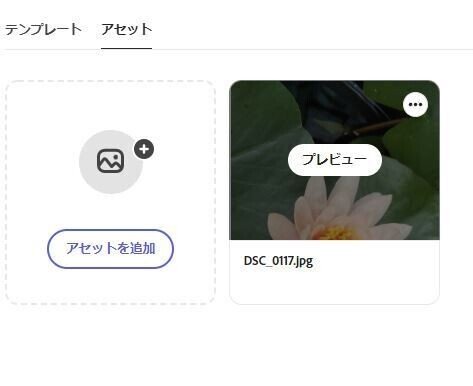
「プレビュー」をクリックすると、アセットのプレビューウインドウが開きます。
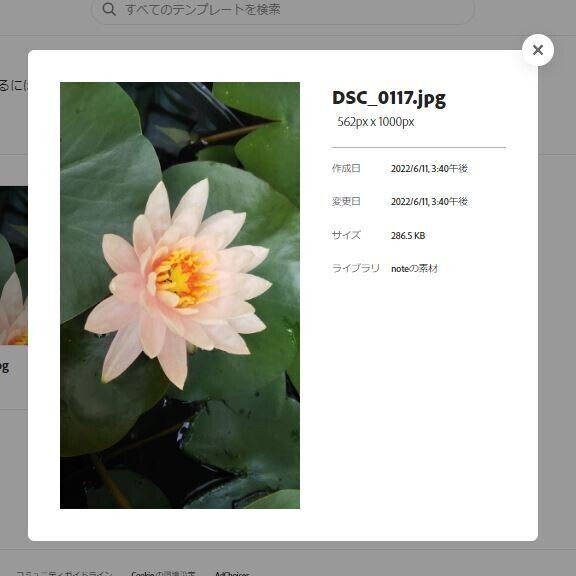
サムネイルのサブメニューから、名前の変更と削除ができます。
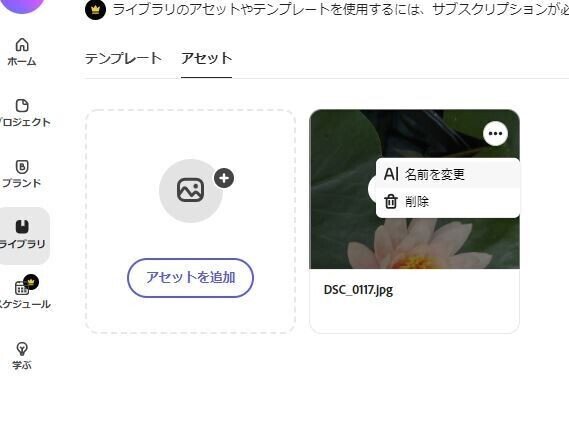
個別のライブラリを閉じて、ライブラリの「作成したアイテム」に戻ってみましょう。
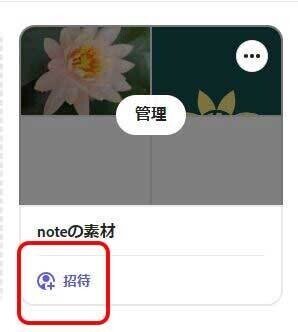
共同で編集したい人を招待する時は、「招待」をクリックします。
すでに共同作業者がいる場合(招待している人がいる場合)はアイコンが変わります。
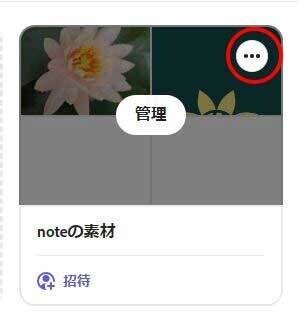
右上はサブメニューになります。クリックすると、複数のメニューが表示され共有、名前の変更、ライブラリを削除が出来ます。
※招待と共有については、こちらのページをご参照ください。

〇共有されたアイテム
共同編集者として招待を受け、承諾したプロジェクトはこちらのタブに表示される・・・はずなのですが、現在不具合で利用できないそうです。原因調査中という回答でしたので、今後利用できるようになるとすでに公開されているライブラリなど利用できるのではないかと期待しています。
〇公開ライブラリ
公開されているライブラリを検索することが出来ます。現在のところ、この公開ライブラリはAdobe ExpressのテンプレートということではなくsvgやPSDその他ファイルのアセットとしてのライブラリがほとんどです。無料プランでは検索のみとなっています。
現状からするとライブラリの利用にはやはりプレミアムプランかCCメンバーシップが無いとほとんど活用できないと言ってもいいかもしれません。
![]()
マガジンの目次はこちら

☆note記事のダイジェスト版として、日々の練習作品の公開の場としてInstagramも始めました。
@k.peachfield
